Talaan ng nilalaman
Ipinapakita ng artikulong ito kung paano i-auto-refresh ang pivot table sa Excel gamit ang dalawang magkaibang pamamaraan. Ang awtomatikong pag-update ng pivot table na may pagbabago sa data source ay isang mahusay na feature na ibinibigay ng Excel. Ngunit hindi ito isang built-in na function. Sundin natin ang gabay para i-automate ang pagkalkula ng iyong excel.
I-download ang Practice Workbook
I-download ang workbook ng pagsasanay na ito upang mag-ehersisyo habang binabasa mo ang artikulong ito.
I-refresh ang Pivot Table.xlsm
2 Paraan sa Auto Refresh Pivot Table sa Excel
Upang ilarawan kung paano mag-refresh ng Excel pivot table , gumawa kami ng dalawang pivot table para sa isang dataset. Nagpapakita ang dataset ng listahan ng data ng pagbebenta kasama ang lahat ng kinakailangang detalye tulad ng petsa, rehiyon, pangalan ng lungsod, pangalan ng produkto, kategorya ng produkto, presyo ng unit, dami, at kabuuang presyo.
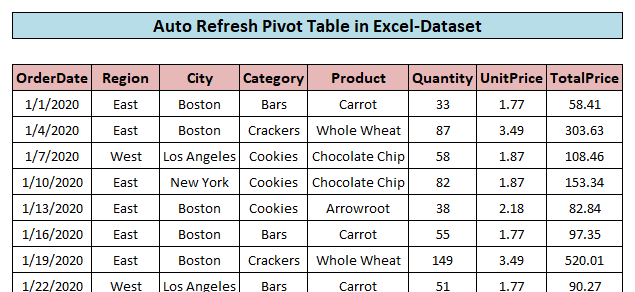
May 2 pivot table na ginawa namin gamit ang dataset na ito- isa para ipakita kung paano nag-iiba ang kabuuang benta para sa iba't ibang lungsod (screenshot 1 ) at isa pang talahanayan na nagpapakita ng kabuuang benta para sa iba't ibang kategorya ng mga produkto (screenshot 2 ).
Screenshot 1:

Screenshot 2:
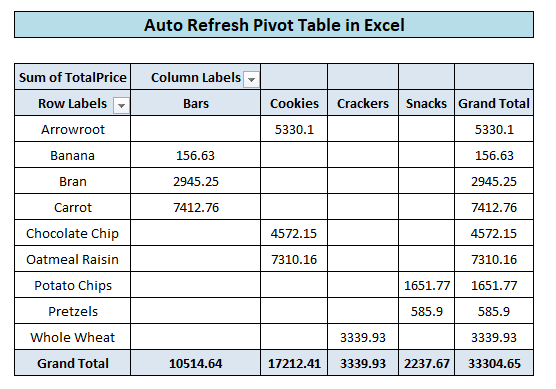
1. Awtomatikong I-refresh ang Pivot Table Kapag Binuksan ang Workbook
Ang paraang ito ay i-update ang pivot table sa tuwing ang workbook ay binuksan , hindi sa tuwing may gagawing pagbabago sa dataset. Kaya, ito ay tulad ng bahagyang automation ng pivot table . Sundin natin ang mga hakbang upang paganahin ang tampok na awtomatikong nagre-refresh para sa isang pivot table:
Mga Hakbang:
- I-right-click anumang cell ng pivot table upang buksan ang menu ng konteksto.
- Piliin ang Mga Opsyon sa PivotTable mula sa menu ng konteksto.

- Mula sa window ng PivotTable Options , pumunta sa tab na Data at suriin ang ang Refresh data kapag binubuksan ang file option .
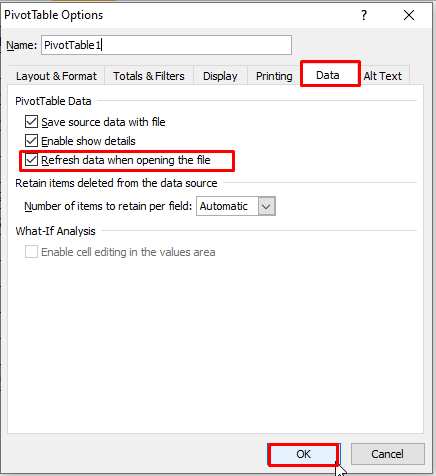
- Sa wakas, pindutin ang OK upang isara ang window.
Magbasa pa: Paano I-refresh ang Lahat ng Pivot Table sa Excel
Mga Katulad na Pagbasa
- Hindi Pivot Table Nagre-refresh (5 Isyu at Solusyon)
- Paano I-refresh ang Chart sa Excel (2 Epektibong Paraan)
2. Auto Refresh Excel Pivot Table na may VBA
Gamit ang simpleng VBA code maaari naming awtomatikong i-update ang aming pivot table kapag kami baguhin ang anumang source data . Ang pinakamahalaga ay nangyayari ito kaagad hindi tulad ng nakaraang paraan kung saan kailangan naming isara at muling buksan ang file upang makita ang mga update. Para magawa ito, sundin natin ang gabay!
Mga Hakbang:
- Mula sa Excel Ribbon pumunta sa Tab ng Developer at i-click ang tab na Visual Basic para buksan ang Visual BasicEditor.

- Sa Visual Basic Editor pumunta sa VBA Project Explorer kung saan lahat ng worksheets ay nakalista. Piliin ang worksheet na naglalaman ng source data at double click . Magbubukas iyon ng bagong module para isulat ang kinakailangang code.

- Sa hakbang na ito, gusto naming magdagdag ng makro ng kaganapan . Para dito, i-click ang object-dropdown, sa kaliwa ng module at piliin ang

- Ang hakbang sa itaas ay magdaragdag ng Worksheet_SelectionChange event .

- Upang magdagdag ng event sa module, mag-click tayo sa Pag-dropdown ng pamamaraan at piliin ang Baguhin ang

- Ngayon nakakakita kami ng bagong makro ng kaganapan ay idinagdag sa module na pinangalanang Worksheet_Change . Isusulat namin ang aming code sa loob ng isang ito. Kaya, tanggalin ang Worksheet_SelectionChange
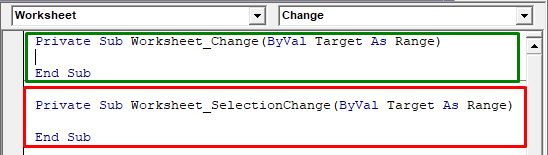
- Sa wakas, idagdag ang simpleng VBA code sa loob ng kaganapan ng pagbabago.
9431
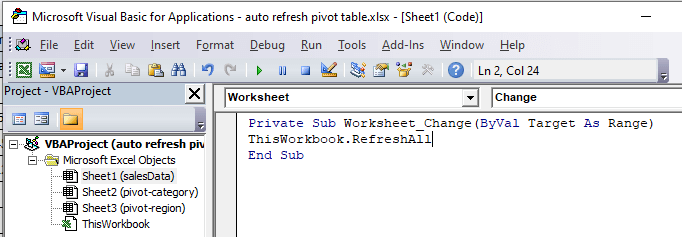
Ito VBA code ay tatakbo anumang oras na baguhin namin ang cell data sa source file. Lahat ng pivot table na nauugnay sa source ay maa-update ayon at kaagad .
Magbasa Nang Higit Pa : Paano I-refresh ang Lahat ng Pivot Table na may VBA (4 na Paraan)
VBA Code para sa Awtomatikong Pag-refresh ng Isang Pivot Table
Kung ayaw naming i-auto-refresh ang lahat ng pivot table sa workbooksa halip ay isang partikular lamang , maaari naming gamitin ang sumusunod na code. Ia-update lang ng code na ito ang pivot table sa sheet na pivot-category kapag binago namin ang data source.
4128

Sa ang code na ito, pivot-category ay ang pangalan ng sheet na naglalaman ng PivotTable. Madali nating masusuri ang pangalan ng worksheet at pivot table.

Sa screenshot sa itaas, makikita natin ang pangalan ng sheet sa ang tab sa ibaba ng excel worksheet .
Kung hindi namin gustong i-auto-refresh ang lahat ng pivot table sa workbook sa halip isang specific lang, magagamit natin ang sumusunod na code. Ia-update lang ng code na ito ang pivot table sa sheet na pivot-category kapag binago namin ang data source.
Magbasa pa: VBA to Refresh Pivot Table sa Excel
Mga Dapat Tandaan
Paggamit ng VBA code sa paraan 2 nag-automate aming mga pivot table ngunit nawawala ang undo kasaysayan . Pagkatapos gumawa ng pagbabago, hindi na tayo makakabalik sa nakaraang yugto. Ito ay isang disadvantage ng paggamit ng macro upang awtomatikong i-update ang mga pivot table.
Konklusyon
Ngayon, alam na natin kung paano i-automate ang mga pivot table sa Excel. Sana, hinihikayat ka nitong gamitin ang feature na ito nang mas may kumpiyansa. Anumang mga tanong o mungkahi ay huwag kalimutang ilagay ang mga ito sa kahon ng komento sa ibaba.

